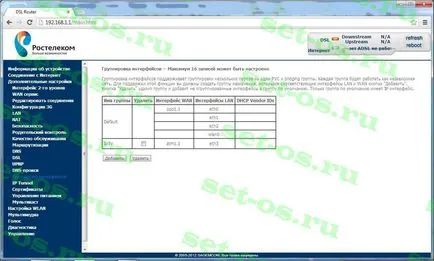Beállítás Sagemcom F @ st 2804 v7 Rostelecom ADSL vonal, hogyan kell beállítani

A felület, válassza ki a fület „Speciális beállítások” és kattintson a „Hozzáadás” gombra.
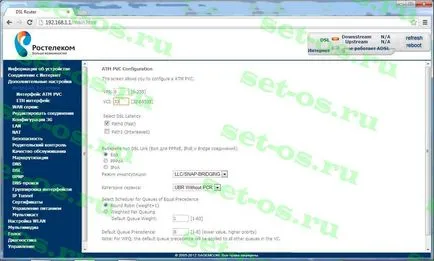
Nyitott kapcsolat létrehozásához mezőbe. Itt adja meg a VPI és VCI az internetkapcsolat. A mi területen ez 0/33. Semmi más nem változik, nyomja meg a gombot az „Apply / Save”.
Most adjuk hozzá a kapcsolatot az IPTV. Ismét kattintson a „Hozzáadás” gombra:
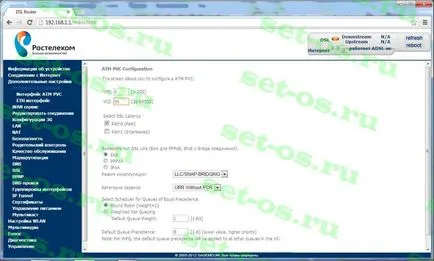
Ki a VPI és VCI 0/50 (a filale Rostelecom lehet mások), nyomja meg a gombot az „Apply / Save”. Így hoztunk létre 2 interfész a második szintű ADSL.
Most, hogy hozzon létre egy WAN-szolgáltatást. Ehhez válassza ki a bal menüpont „Speciális beállítások” fülre, válassza ki rá, a „WAN szolgáltatásokat.” Törlés az előírt interfészek, korábban üzembe egy kullancs az oszlop „Törlés”.
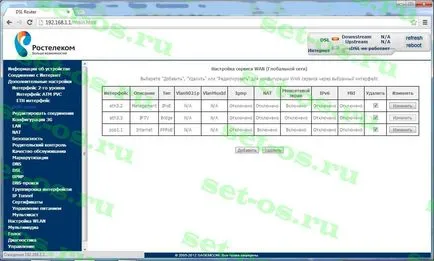
Felhívjuk figyelmét, hogy a távoli szolgáltatási felület oszlop felület volt eth3.2 beállítása Ez azt jelenti, hogy a router már alapértelmezetten az FTTB. Ez a kapcsolat kell távolítani is. Ehhez a menüben a bal oldalon válassza ki az elemet a Speciális beállítások >>> Interface Layer 2 lap ETH interfész és távolítsa el eth3 felület.
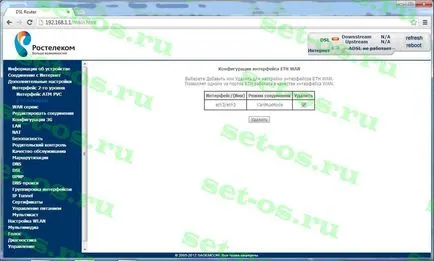
PPPoE beállítás Rostelecom
Menj vissza a lap «WAN szolgáltatás.” Nyomja meg a „Hozzáadás” gombra.
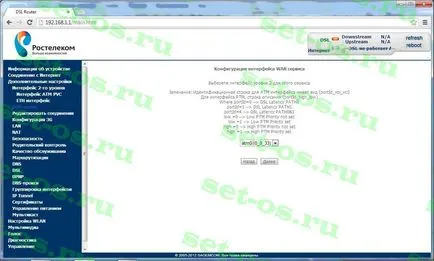
Válasszon a legördülő menüből «atm0 / (0_0_33)» az internethez, és kattintson a „Tovább” gombra.
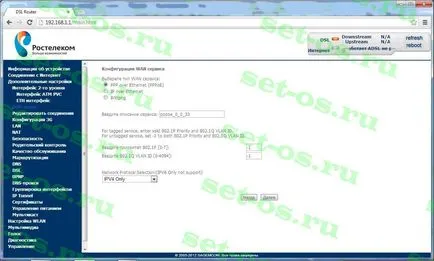
Attól függően, hogy a kapcsolat típusát, válassza ki a «PPPoE», vagy «áthidaló». Az első esetben - a modem lesz beállítva a router, akkor csatlakoztassa magát az interneten és azt eljuttatja a csatlakoztatott eszközöket. A legjobb, hogy állítsa be a router router üzemmódban. Internet kapcsolat nem kívánatos beállítani híd üzemmódban. Kattintson a „Tovább” gombra.
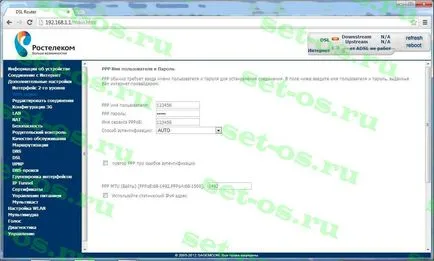
Rengeteg a bejelentkezési név és jelszó a kártyán, nyomja meg a „Tovább” gombra.
A következő ablakban nem változik, kattintson a „Tovább” gombra. Az egyetlen dolog, amit meg kell figyelni - ez a tény, hogy ha a bal oldali oszlopban lesz a felület usb0 ppp1 helyett, akkor meg kell mozgatni a jobb oldali oszlopban, és ppp1 interfész illetve balra. A végén az „Apply / Save”.
Itt kap egy táblázatot a WAN-szolgáltatást:
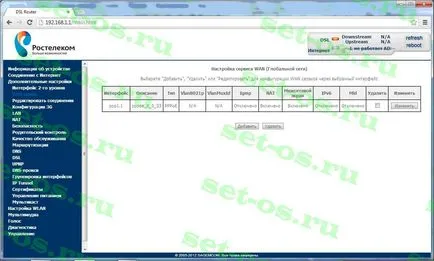
Digitális TV IPTV számára Rostelecom.
A WAN-szolgáltatás szakaszban kattintson a „Hozzáadás” gombra, hogy hozzon létre egy IPTV konfiguráció:
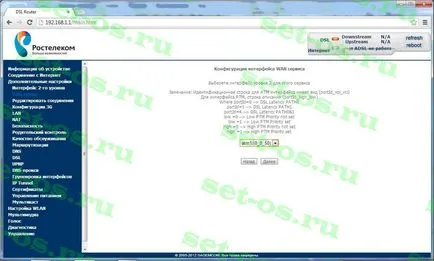
Válasszon a legördülő menüből «ATM 1 / (0_0_50)» és kattintson a „Tovább” gombra.
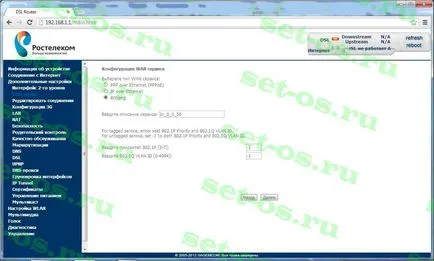
Válassza a „áthidalása”, mi kattintson a „Tovább” gombra. A következő ablakban nem változik, kattintson a „Tovább”, és végül „alkalmazzák / mentése”.
A WAN-szolgáltatást kell egy ilyen kép:
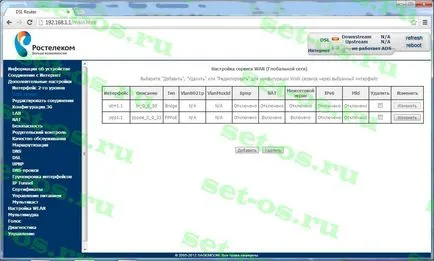
Továbbra is csak a csoport portok megfelelő működését a két szolgáltatás.
Csoportosítása kikötőkben.
Menj a lap „csoportosítása interfészek”, törölje az alapértelmezett cél IPTV-csoport, törölje a jelölést törlése.
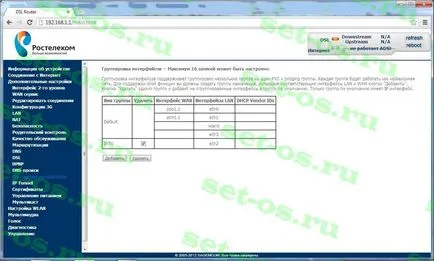
Ezután kattintson az „Add”. Ez az ablak nyílik meg:
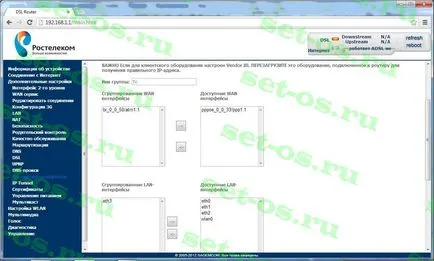
A „Csoport neve” írni a nevét, hagyja, hogy a TV-készüléken válassza ki a korábban létrehozott kapcsolat az IPTV és a jobb klikk a nyíl mozgatni a bal oldalon. Ugyanígy az alábbi kötődnek ehhez a porthoz csatlakozó, legyen egy 4-port a router - «eth3». Nyomja meg a gombot az "Apply / Save".
Meg kell kinéznie: